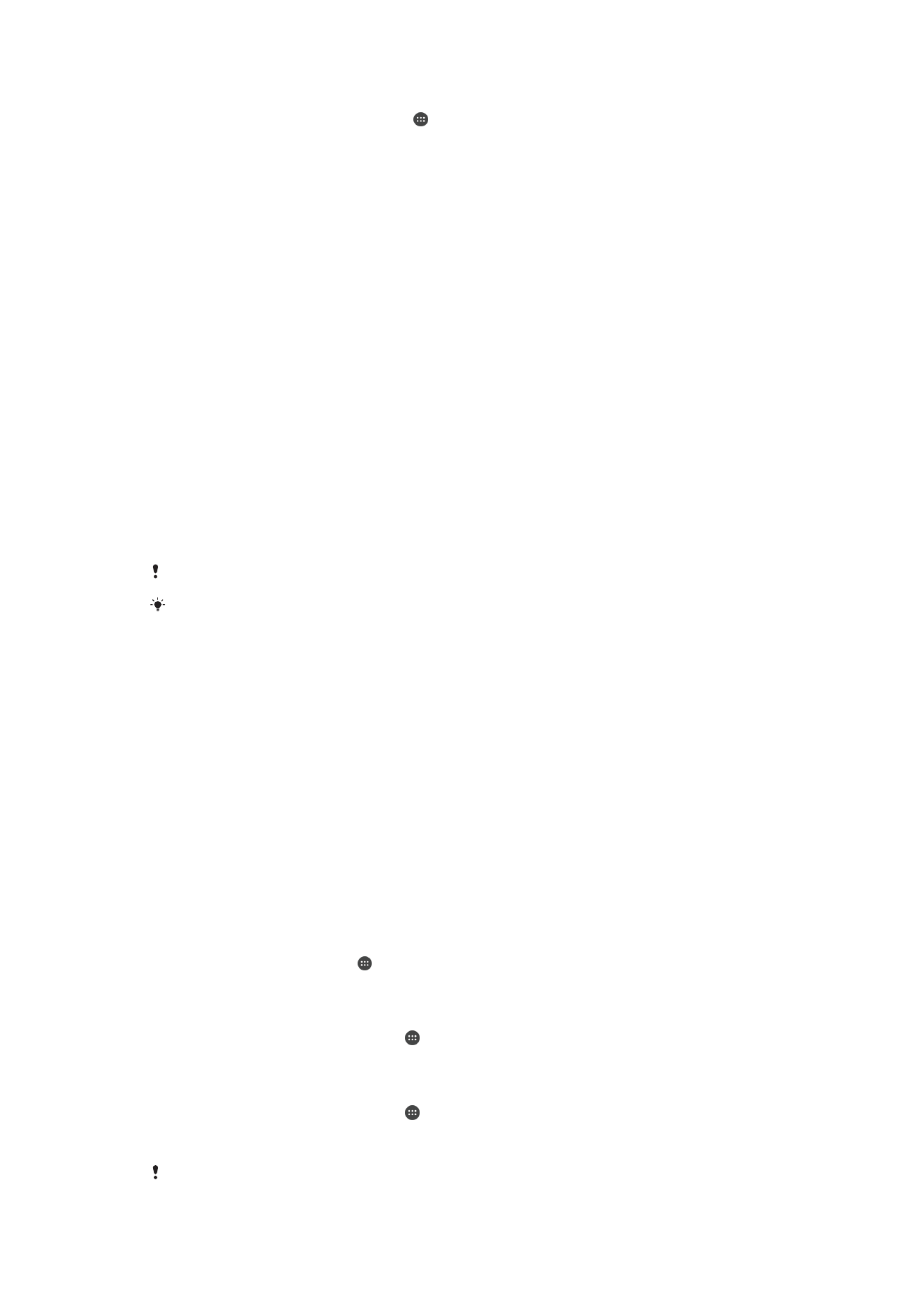
Memorija i skladište
Uređaj ima različite tipove opcija za memoriju i skladište.
•
Interna memorija ima oko
4.5 GB i koristi se za skladištenje preuzetog ili prenetog
sadržaja, kao i ličnih podešavanja i podataka. Neki primeri podataka uskladištenih u
internoj memoriji su podešavanja alarma, jačine zvuka i jezika, markeri, događaji iz
kalendara, fotografije, video zapisi i muzika.
•
Da biste dobili više prostora za skladištenje, možete da koristite prenosivu memorijsku
karticu od najviše
32 GB. Medijske datoteke i neke aplikacije (sa sopstvenim podacima)
mogu da se premeste u ovaj tip memorije kako bi se oslobodilo internu memoriju. Neke
aplikacije, na primer aplikacija Kamera, mogu da čuvaju podatke direktno na memorijskoj
kartici.
•
Dinamička memorija (RAM) ima oko
1 GB i ne može da se koristi za skladištenje. RAM se
koristi za upravljanje pokrenutim aplikacijama i operativnim sistemom.
Memorijsku karticu možda morate da kupite zasebno.
Pročitajte više o korišćenju memorije na Android uređajima tako što ćete preuzeti Belu knjigu
za svoj uređaj na lokaciji
www.sonymobile.com/support
.
Poboljšavanje performansi memorije
Memorija uređaja se puni usled normalne upotrebe uređaja. Ako uređaj počne da radi
sporije ili ako aplikacije iznenada počnu da se isključuju, trebalo bi da uzmete u obzir
sledeće savete:
•
Uvek treba da imate više od
250 MB slobodne interne memorije i više od 100 MB
dostupne RAM memorije.
•
Zatvorite pokrenute aplikacije koje ne koristite.
•
Obrišite keš memoriju svih aplikacija.
•
Deinstalirajte preuzete aplikacije koje ne koristite.
•
Prebacite aplikacije na memorijsku karticu ako je interna memorija puna.
•
Prenesite fotografije, video zapise i muziku iz interne memorije na memorijsku karticu.
•
Ako uređaj ne može da pročita sadržaj sa memorijske kartice, možda treba da
formatirate karticu. Imajte u vidu da se pri fotmatiranju briše sav sadržaj sa memorijske
kartice.
Prikaz statusa memorije
1
Na Početni ekran dodirnite .
2
Pronađite i tapnite na stavke
Podešavanja > Skladište.
Prikaz količine slobodne i iskorišćene RAM memorije
1
Na Početni ekran dodirnite stavku .
2
Pronađite i dodirnite stavke
Podešavanja > Aplikacije > Pokrenuto.
Brisanje keš memorije svih aplikacija
1
Na Početni ekran dodirnite stavku .
2
Pronađite i dodirnite stavke
Podešavanja > Skladište.
3
Dodirnite stavke
Keširani podaci > OK.
Kada izbrišete keš memoriju, ne gubite nikakve važne informacije niti podešavanja.
118
Ovo je Internet verzija ove publikacije. © Štampajte samo za privatnu upotrebu..
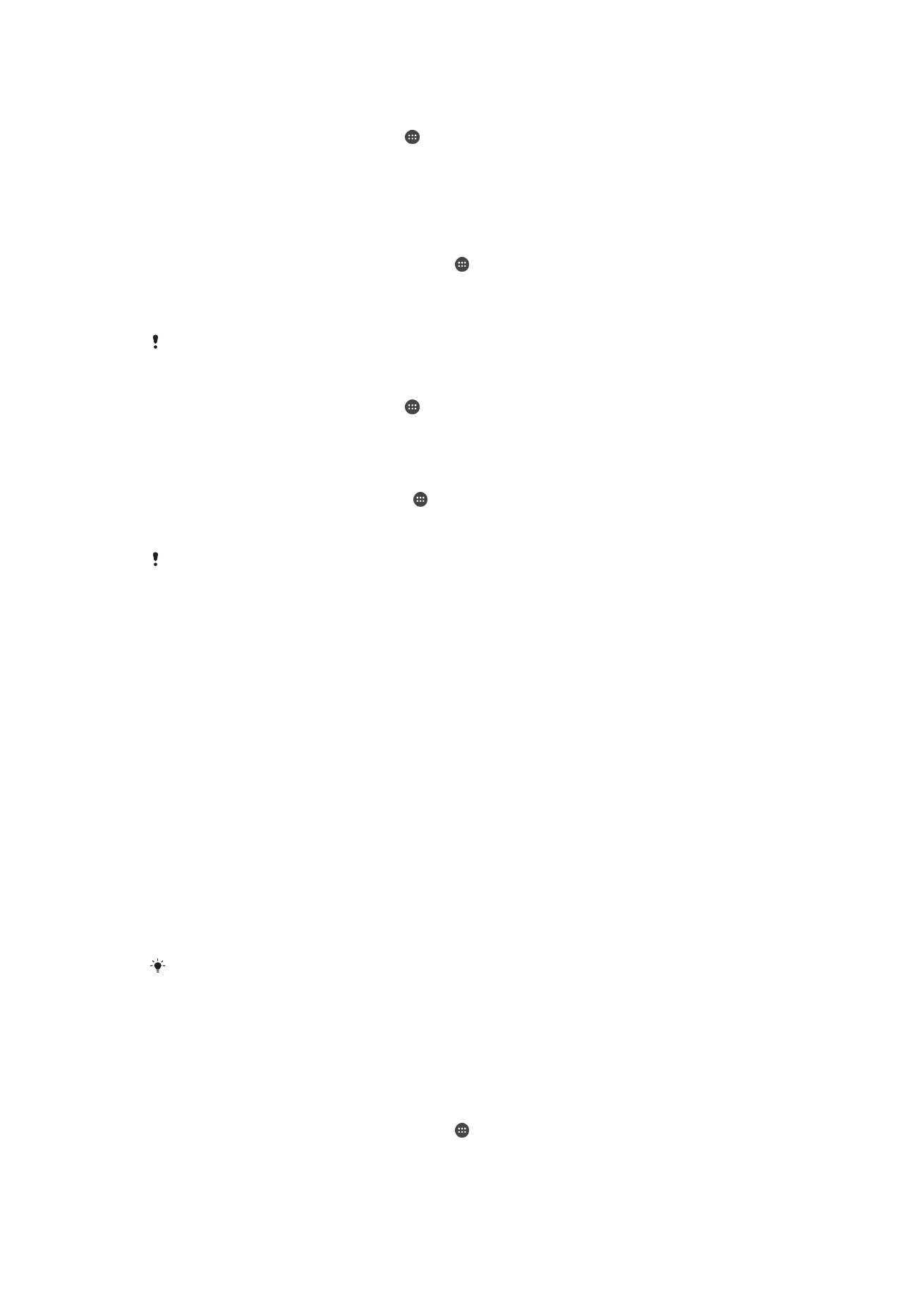
Prenos medijskih datoteka na memorijsku karticu
1
Proverite da li je memorijska kartica umetnuta u uređaj.
2
Na Početni ekran dodirnite stavku .
3
Pronađite i dodirnite stavke
Podešavanja > Skladište > Prenos podataka na SD
karticu.
4
Označite tipove datoteka koje želite da prenesete na memorijsku karticu.
5
Dodirnite stavku
Prenesi.
Premeštanje aplikacija na memorijsku karticu
1
Na ekranu Početni ekran dodirnite stavku .
2
Pronađite i dodirnite stavke
Podešavanja > Aplikacije.
3
Izaberite kontakt koji želite da premestite, a zatim dodirnite
Premesti na SD
karticu.
Neke aplikacije ne mogu da se premeste na memorijsku karticu.
Zaustavljanje pokrenutih aplikacija i usluga
1
Na Početni ekran dodirnite stavku .
2
Pronađite i dodirnite stavke
Podešavanja > Aplikacije > Pokrenuto.
3
Izaberite neku aplikaciju ili uslugu, a zatim dodirnite dugme
Zaustavi.
Formatiranje memorijske kartice
1
Na Početni ekran tapnite na stavku .
2
Pronađite i tapnite na stavke
Podešavanja > Skladište > Izbriši SD karticu.
3
Za potvrdu tapnite na stavke
Izbriši SD karticu > Obriši sve
Sav sadržaj na memorijskoj kartici se briše kada je formatirate. Proverite da li ste napravili
rezervne kopije svih podataka koje želite da sačuvate pre nego što formatirate memorijsku
karticu. Da biste napravili rezervnu kopiju sadržaja, možete ga kopirati na računar. Više
informacija potražite u odeljku